Acronis offre una soluzione backup professionale che permette all'utente di salvare i dati in modo sicuro su ogni dispositivo, evitando eventuali interruzioni delle attività lavorative. Il servizio garantisce la possibilità di backup automatico e schedulabile e un' installazione estremamente semplice.
Di seguito una breve guida su come installare l'agente Acronis nel caso si desideri effettuare il backup di una macchina o di un dispositivo con sistema operativo Windows, per accedere al sistema in seguito alla ricezioni delle proprie credenziali:
- Cliccare sul link fornito tramite email in seguito all’acquisto del servizio
- Digitare username e password per accedere al servizio
- Una volta all’interno della dashboard selezionare la voce “Gestisci servizio” e in seguito “Aggiungi”, in alto a destra
- Selezionare, nella sezione Workstation, la versione che si desidera scaricare sul computer locale e attendere il completamento del download
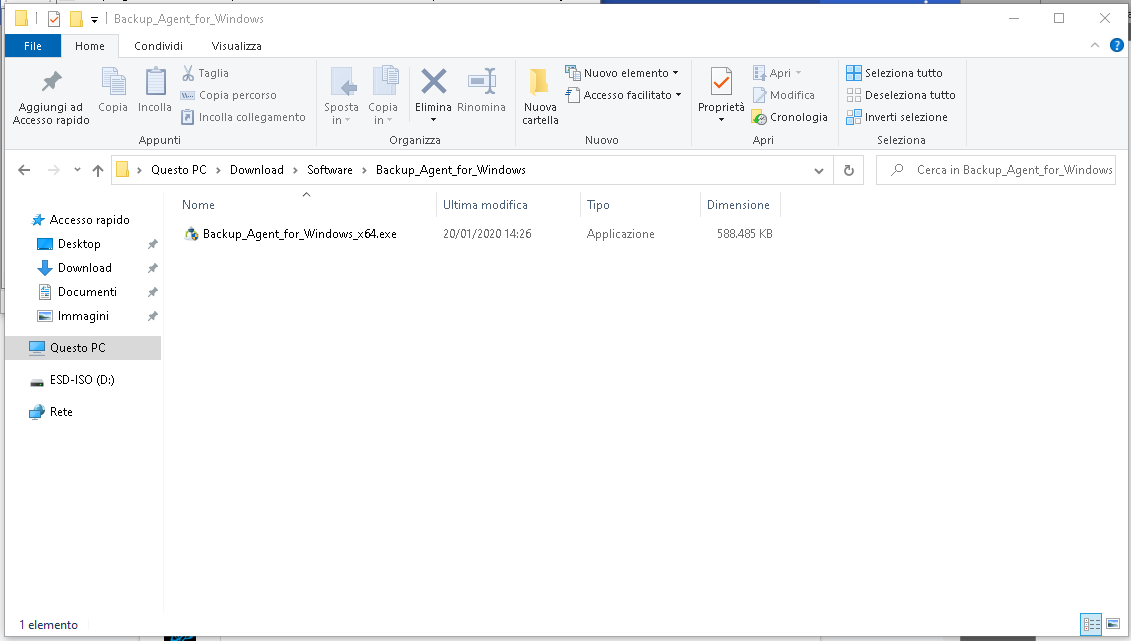
- Qualora comparisse la finestra “Vuoi consentire a quest’app di apportare modifiche al dispositivo”, confermare cliccando su “Si"
- Cliccare sul tasto “Installa”, per avviare il processo di installazione
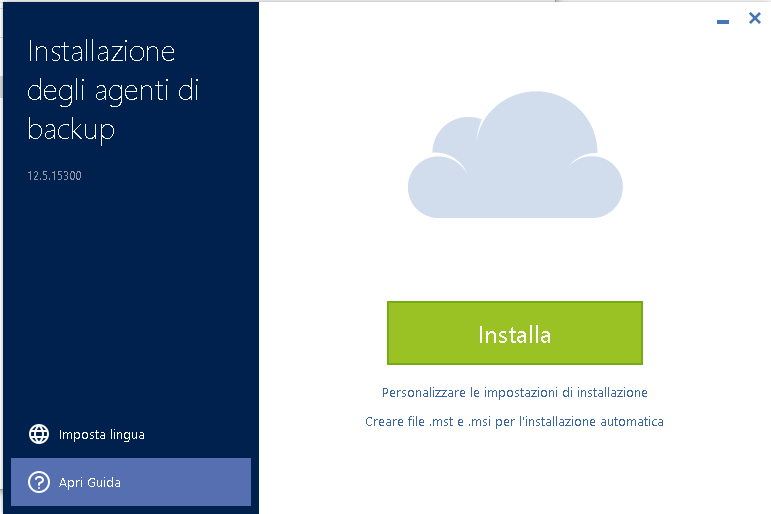
- Cliccare su “Personalizzare le impostazione di installazione” qualora si desideri procedere con la personalizzazione delle impostazioni
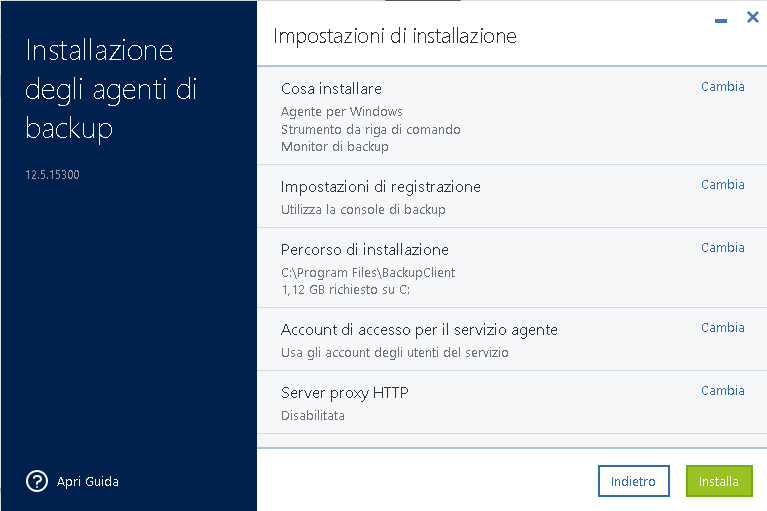
L’utente potrà:
- Selezionare quali servizi installare dalla sezione “Cosa Installare”
- Selezionare quale metodo di autenticazione utilizzare per registrare la macchina sul Cloud di Acronis dalla sezione “impostazioni di registrazione”
- Specificare una cartella per l’installazione di Acronis dalla sezione “Percorso di installazione”
- Specificare quale account utilizzare per avviare Acronis all’accensione del Sistema, dalla sezione “Account di accesso per il servizio agente”
8. Cliccare su “Installa” per avviare il processo di installazione con le personalizzazioni inserite
Qualora l’utente desideri procedere all’installazione di Acronis su un altro sistema, potrà creare i file .msi per automatizzare il processo. Dovrà cliccare su “Creare file .mst e.msi" per l’installazione automatica. 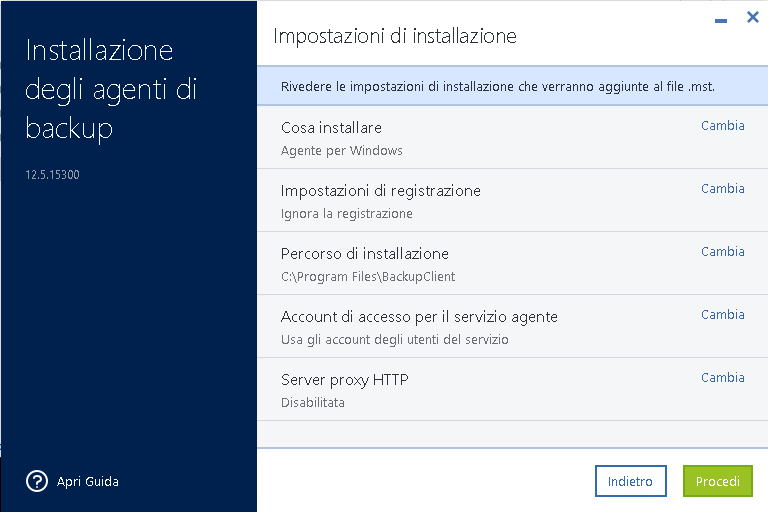
Dopo aver terminato la procedura d’installazione, comparirà un’icona in basso a destra che informerà l’utente che il servizio Acronis è in esecuzione e che il piano non è stato ancora applicato.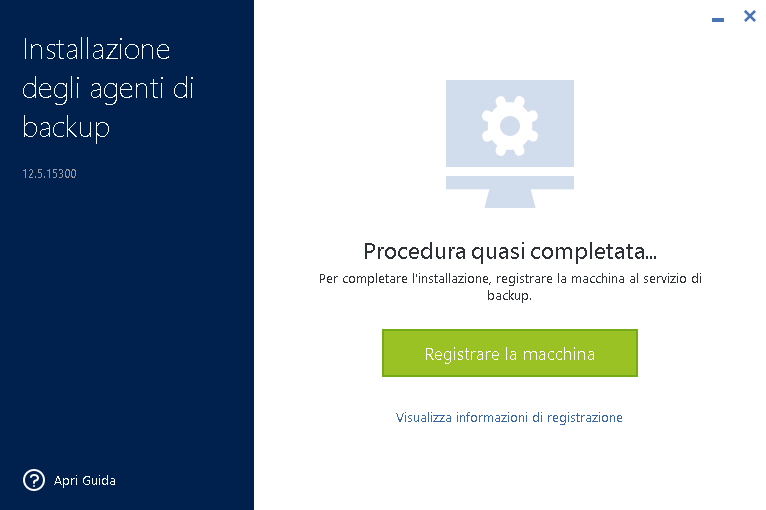
9. Per completare l’installazione, cliccare su “Registra macchina” per registrare la macchina sulla quale è stato installato l’agente
10. Inserire le credenziali, email e password, ricevute in fase di attivazione del servizio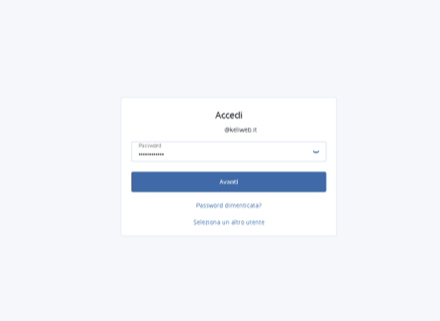
11. Confermare la registrazione della macchina
12. Premere sull’icona Acronis in basso a destra e selezionare “Applica”.




